Показать содержание статьи
Необходимость записать происходящее на экране возникает в разных ситуациях — от создания обучающего ролика до фиксации ошибки для службы поддержки. У пользователей Mac есть в распоряжении несколько мощных инструментов для этой задачи, но не все знают об их существовании и особенностях работы. В этой статье рассмотрим как сделать скрин на Макбуке встроенными способами и сторонними приложениями. Особое внимание уделим решению ключевой проблемы — захвату системного звука, который не реализован в стандартных возможностях macOS.
Встроенные инструменты Mac
MacOS содержит два мощных инструмента для записи экрана без необходимости установки дополнительного ПО — Screenshot и QuickTime Player. Эти встроенные решения позволяют быстро записать происходящее на дисплее с минимальными настройками, что идеально подходит для создания коротких демонстраций или фиксации проблем в работе программ.
Инструмент Screenshot
Начиная с macOS Mojave, Apple встроила инструмент записи экрана в операционную систему. Доступ к нему осуществляется простым нажатием комбинации Shift + Command + 5. После активации внизу интерфейса появляется панель управления с различными опциями.
Запись всего экрана выполняется в несколько кликов. Нужно выбрать соответствующую иконку (четвертый значок на панели), затем нажать кнопку «Запись». Остановка производится нажатием на пиктограмму в строке меню или комбинацией клавиш Command + Control + Esc.
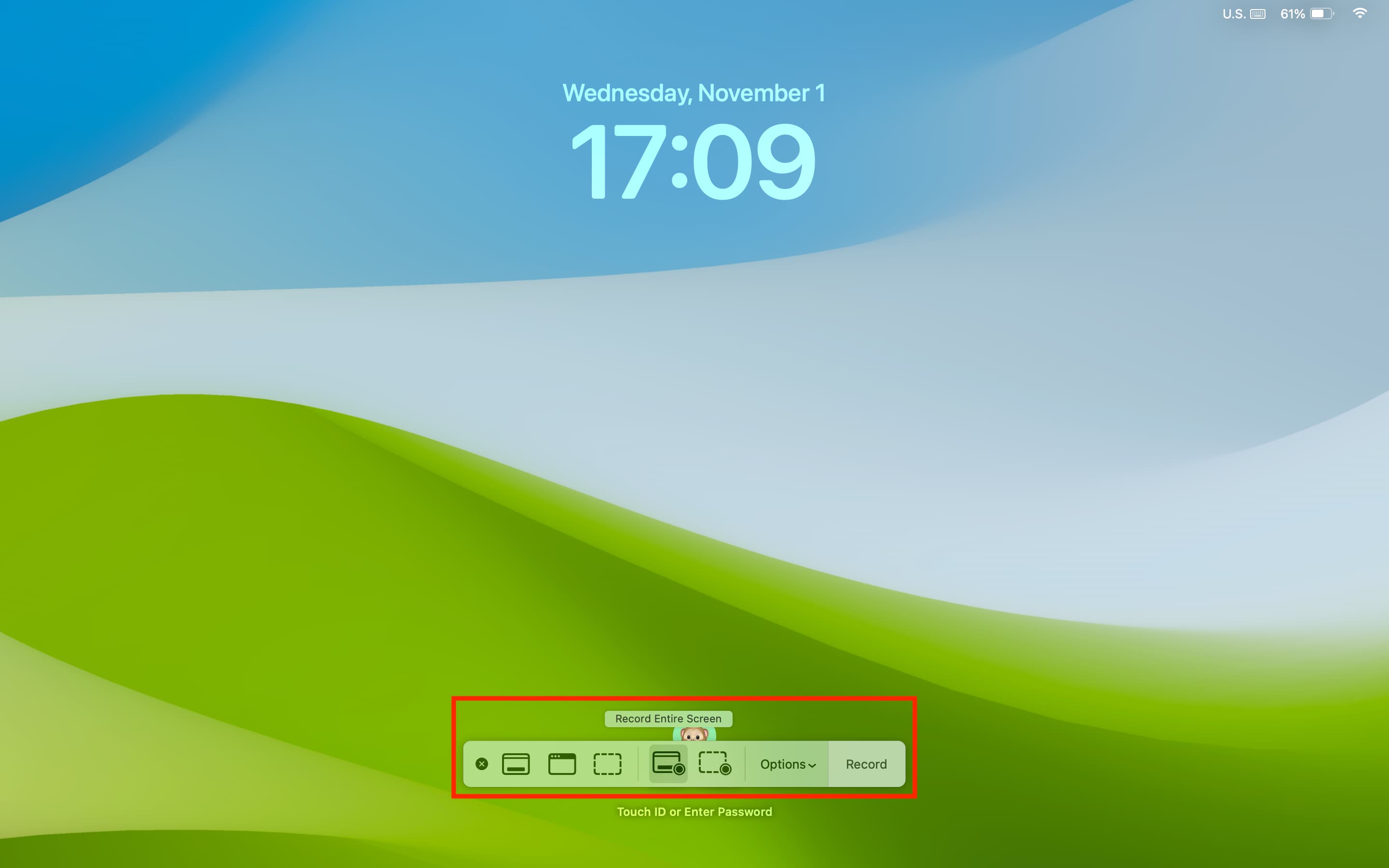
Если вы ищете способ, как делать скрин на Маке точной области, можно воспользоваться опцией «Запись выбранной части». Этот вариант позволяет указать конкретную часть экрана, которая будет записана — удобно при необходимости скрыть личную информацию или сфокусироваться на определенном приложении.
Перед началом стоит заглянуть в меню «Опции». Здесь можно настроить следующие параметры:
- расположение сохраняемого файла (Рабочий стол, Документы, Буфер обмена);
- таймер задержки перед началом записи (нет, 5 секунд, 10 секунд);
- показ щелчков мыши в процессе;
- запись аудио с выбранного микрофона.
Важное ограничение этого инструмента — отсутствие возможности записывать системный звук. Встроенные средства Mac позволяют захватывать только внешнее аудио через микрофон.
QuickTime Player
QuickTime Player представляет собой еще один встроенный инструмент скринов на Маке. Соответствующие функции находятся в меню File → New Screen Recording.
Процесс записи с помощью QuickTime аналогичен работе с инструментом Screenshot — можно выбрать захват всего экрана или определенной области. Незначительное преимущество этого способа — более удобные возможности редактирования готового скринрекорда. Обрезка ненужных фрагментов, разделение видео или сохранение в различных форматах выполняется несколькими кликами.
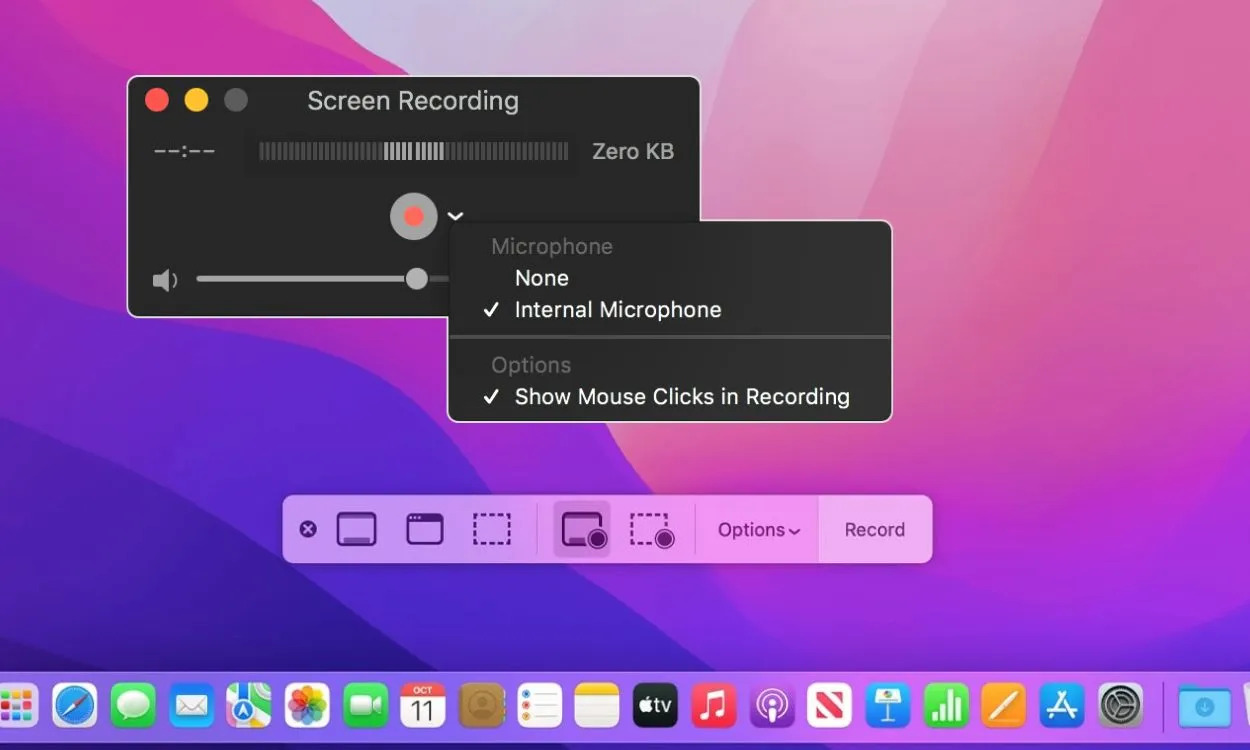
QuickTime, как и инструмент Screenshot, не способен записывать системный звук без дополнительных настроек. Это ограничение считается общим для всех встроенных возможностей Mac.
Запись внутреннего звука системы
Многих пользователей озадачивает, как сделать запись экрана на Макбуке со звуком стандартными средствами. Ограничение связано с особенностями архитектуры macOS и заботой Apple о защите авторских прав. Решение проблемы требует использования аудиоплагинов или сторонних программ.
Использование аудиоплагинов
Наиболее популярные аудиоплагины для решения проблемы — BlackHole и Loopback. Они создают виртуальные аудиоустройства, перенаправляющие системный звук в приложения для записи.
BlackHole — бесплатное решение с открытым исходным кодом. Основные шаги настройки:
- установка плагина BlackHole через Homebrew или прямую загрузку с GitHub;
- создание многоканального аудиоустройства в настройках Audio-MIDI;
- выбор BlackHole в качестве аудиовыхода системы;
- настройка программы записи для использования BlackHole как источника звука.
Loopback представляет собой платное, но более удобное решение. Программа предлагает интуитивно понятный интерфейс для настройки аудиомаршрутизации и работает более стабильно в различных сценариях.
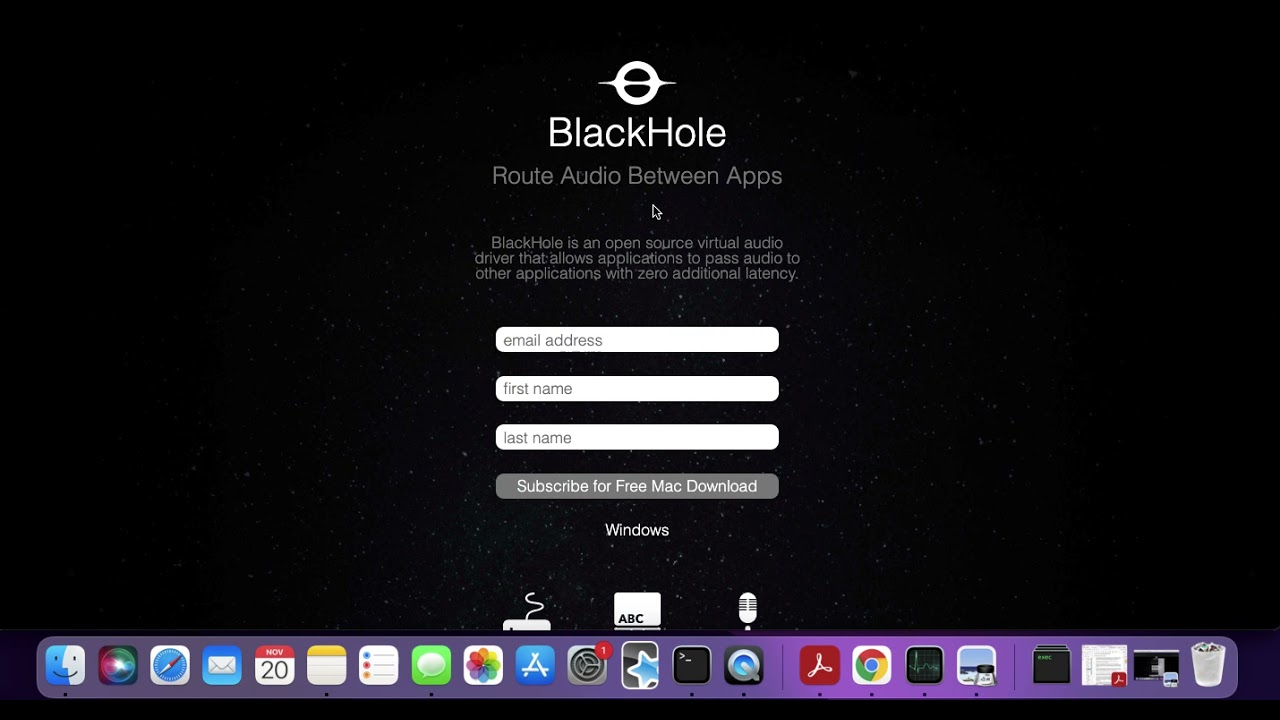
Как сделать скрин на Макбуке с помощью сторонних приложений для записи экрана
Для профессиональной работы рекомендуется обратить внимание на специализированные приложения. Они предлагают множество дополнительных опций, включая запись системного звука, редактирование и обработку видео.
OBS Studio выделяется среди бесплатных решений благодаря расширенному набору функций. Программа позволяет записывать как весь экран, так и отдельные приложения, поддерживает захват системного звука и предлагает гибкие настройки качества. Недостатком считается сравнительно сложный интерфейс и высокие требования к системе.
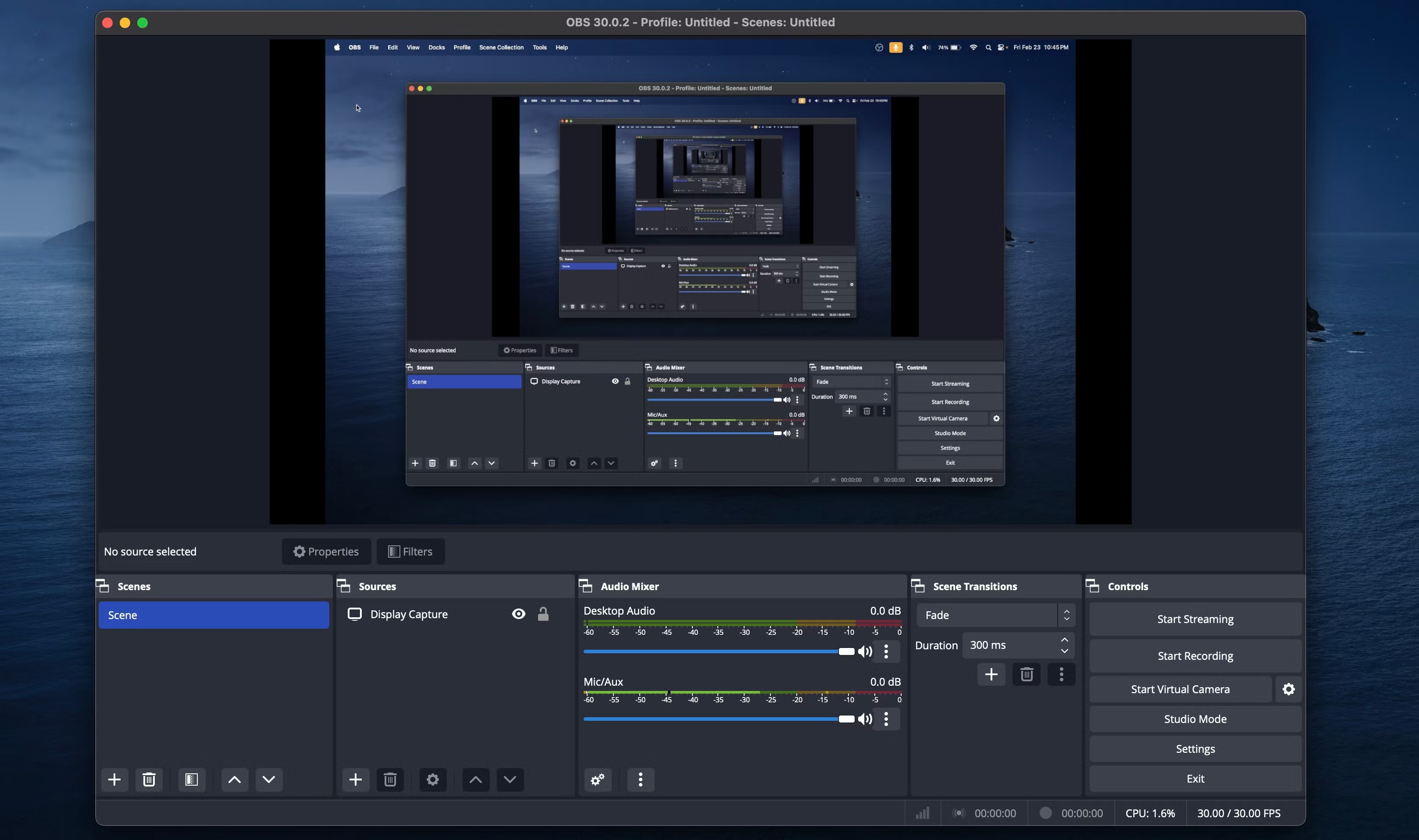
Среди платных решений особого внимания заслуживают программы:
- Movavi Screen Recorder — отличается простым интерфейсом и надежной работой;
- Screen Studio — специализируется на создании профессиональных демонстраций продуктов;
- Camtasia — предлагает мощные инструменты постобработки и монтажа.
Каждое из этих приложений получило свои особенности, поэтому выбор зависит от конкретных задач и бюджета.
Практические советы для качественной записи
Подготовка к записи играет ключевую роль в получении качественного результата. Перед началом работы рекомендуется выполнить ряд подготовительных действий:
- очистить рабочий стол от лишних файлов и папок;
- закрыть ненужные приложения для экономии ресурсов;
- отключить уведомления, которые могут отвлекать в процессе записи;
- проверить наличие достаточного свободного места на диске.
Оптимальные настройки записи зависят от целей использования видео. Для обучающих материалов подойдет разрешение 1080p и частота 30 кадров в секунду. Геймерский контент может потребовать более высокой частоты кадров — от 60 FPS.
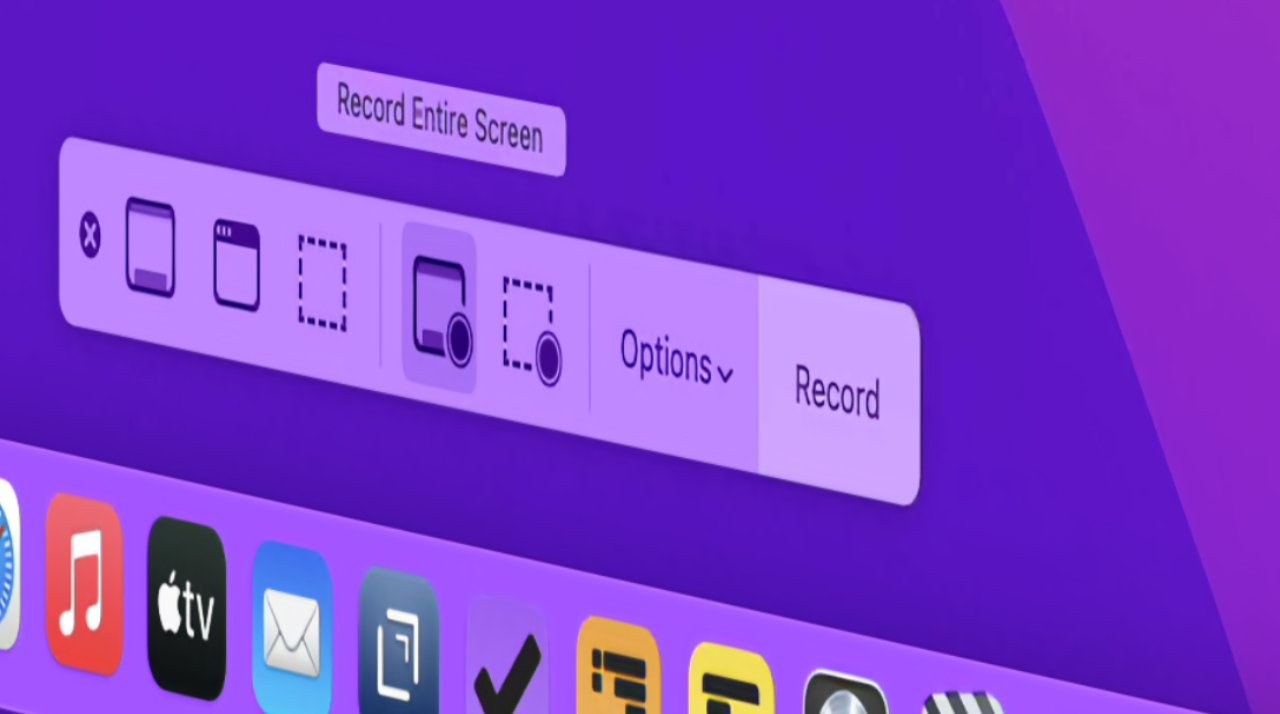
Скрин шот на Мак со звуком требует особого внимания. Использование качественного внешнего микрофона значительно повышает воспринимаемое качество видео. Простые меры по устранению фонового шума, такие как работа в тихом помещении или дополнительное программное шумоподавление, также положительно влияют на результат.
Заключение
Пользователям доступны различные способы записи экрана на Макбуке — от простых интегрированных решений до мощных профессиональных инструментов. Встроенные средства (Screenshot и QuickTime) отлично подходят для базовых задач, но ограничены с захватом системного звука. Сторонние приложения предлагают расширенные возможности за счет дополнительных настроек и опций редактирования.
При выборе способа записи стоит руководствоваться конкретными задачами и требованиями к конечному результату. Простые демонстрации можно выполнить встроенными инструментами, а для создания профессионального контента лучше обратиться к специализированным приложениям. Независимо от выбранного метода, правильная подготовка и настройка помогут достичь наилучших результатов.
























Авторизируйтесь через социальные сети